كيفية إدارة ثيم WordPress
نشرت: 2022-11-01بافتراض أنك ترغب في مقدمة حول كيفية إدارة سمات WordPress: WordPress Themes هي ملفات تعمل معًا لإنشاء تصميم ووظائف موقع WordPress. يتكون كل موضوع من قوالب وأوراق أنماط فريدة خاصة به ، يتم تجميعها معًا لإنشاء وحدة متماسكة. يمكن تثبيت سمة WordPress وتنشيطها على موقع WordPress لتغيير شكله ومظهره. هناك طريقتان لإدارة السمات في WordPress. الأول من خلال لوحة تحكم WordPress ، والثاني عبر FTP. لوحة معلومات WordPress هي أسهل طريقة لإدارة السمات الخاصة بك. للوصول إلى السمات الخاصة بك عبر لوحة المعلومات ، انتقل إلى المظهر> السمات. من هنا ، يمكنك تنشيط أو إلغاء تنشيط أو حذف السمات. يمكنك أيضًا معاينة الشكل الذي سيبدو عليه الموضوع على موقعك قبل تنشيطه. إذا كنت ترغب في إجراء تعديلات على السمات الخاصة بك ، فستحتاج إلى الوصول إليها عبر FTP. للقيام بذلك ، ستحتاج إلى عميل FTP ، مثل FileZilla. بمجرد تثبيت عميل FTP وفتحه ، اتصل بموقع WordPress الخاص بك. توجد السمات في المجلد / wp-content / themes /. بمجرد تحديد موقع المظهر الذي تريد تعديله ، انقر بزر الماوس الأيمن فوقه وحدد تنزيل. سيؤدي هذا إلى تنزيل السمة على جهاز الكمبيوتر الخاص بك حتى تتمكن من إجراء تعديلات عليها. بمجرد إجراء التعديلات الخاصة بك ، احفظ الملف وأعد تحميله إلى المجلد / wp-content / theme / على موقع WordPress الخاص بك.
ينظم WordPress مظهر موقع الويب الخاص بك باستخدام السمات. تأتي في مجموعة متنوعة من الألوان والتصميمات لجعلها تبدو أكثر جاذبية. تأتي جميعها مع مجموعة متنوعة من أدوات التحرير التي يمكن استخدامها لتحسين مظهر ومظهر صفحاتك. في هذا البرنامج التعليمي ، سنتعرف على كيفية إدارة سمات WordPress. يوفر WordPress أداة تسمى أداة التخصيص التي تتيح للمستخدمين إجراء تغييرات على سماتهم. توجد اختلافات في السمات ، وسيشمل بعضها وظائف أكثر من غيرها. في هذا البرنامج التعليمي ، سيوضح ThemeGrill كيفية استخدام سمة ColorMag.
يحتوي النظام على مجموعة متنوعة من خيارات التخصيص بالإضافة إلى عدد قليل من عناصر واجهة المستخدم الجديدة. يمكنك إضافة عناصر واجهة مستخدم إلى سمات WordPress الخاصة بك إذا كنت تديرها. ستعرض بعض السمات المعلومات المتعلقة بالقطعة بطريقة واضحة. باستخدام وظيفة السحب والإفلات ، يمكنك نقل الأدوات من اليسار إلى اليمين. اعتمادًا على الأداة ، قد تظهر على الموقع على الفور. في الواقع ، لم يتم تصميم جميع سمات WordPress مع وضع عناصر واجهة مستخدم محددة في الاعتبار. تأكد من أن السمة والأداة التي تنوي استخدامها ستعمل بشكل جيد مع نوع موقع الويب الذي تنوي إنشاءه. يحتوي WordPress على آلاف السمات المتاحة على الإنترنت. للتأكد من أن برنامجك مُحسّن للأجهزة المحمولة ، يجب عليك اختيار واحد يتم تحديثه بانتظام.
كيف يمكنني تخصيص موضوعي على WordPress؟

إذا كنت ترغب في تخصيص سمة WordPress الخاصة بك ، فيمكنك القيام بذلك عن طريق الانتقال إلى قسم المظهر في لوحة معلومات WordPress الخاصة بك. من هناك ، يمكنك تحديد خيار Customize لبدء تشغيل WordPress Theme Customizer. يتيح لك Customizer معاينة الشكل الذي سيبدو عليه موقعك باستخدام خيارات السمات المختلفة ، ويمكنك إجراء تغييرات على المظهر في الوقت الفعلي. بمجرد أن تصبح راضيًا عن التغييرات التي أجريتها ، يمكنك النقر فوق الزر حفظ ونشر لحفظ التغييرات.
ستتعلم كيفية تخصيص سمة WordPress في هذا الدليل التفصيلي. يمكن تخصيص سمات WordPress الخاصة بك بعدة طرق. سأوجهك خلال العملية وأوضح لك كيفية القيام بذلك بأمان وفعالية ، وآمل أن تستمتع بها. يعد استخدام أداة تخصيص WordPress أحد أبسط الطرق لتخصيص سمة WordPress الخاصة بك. اعتمادًا على المظهر الخاص بك ، يمكنك تغييره بعدة طرق. يمكن العثور على خيار محرر السمات في صفحة المظهر. باستخدام أدوات إنشاء الصفحات ، يمكنك بسهولة تغيير تصميم موقع الويب الخاص بك.
يتيح لك المكون الإضافي منشئ الصفحات ، الذي يأتي مع سمة متوافقة ، تصميم موقع الويب الخاص بك بالطريقة التي تريدها بالضبط ، عن طريق تحديد الخيارات المتاحة لك. إذا كنت لا ترغب في استخدام أدوات إنشاء الصفحات ، فيمكنك إنشاء نُسق باستخدام إطار عمل للقوالب ، وهي مجموعات من السمات. ورقة أنماط قالب WordPress عبارة عن مجموعة من جميع الأكواد التي يجب إنشاؤها لإنشاء موقع الويب الخاص بك. إذا كنت تريد تغيير الألوان في نسق ما ، على سبيل المثال ، يمكنك إجراء تغييرات على ورقة الأنماط الخاصة به. بمجرد اكتمال ذلك ، يمكنك استخدامه لإنشاء CSS جديد لمجموعة متنوعة من العناصر أو الفئات على الصفحة. قوالب النسق هي ملفات تُستخدم لبناء سمة. إذا كنت تريد تغيير كيفية عرض المحتوى في نوع المنشور أو الصفحة أو الأرشيف ، فيجب عليك أولاً تحرير أحد هذه الملفات.
فيما يلي ملخص سريع لقسم أفضل الممارسات لتحرير الكود حتى لا يعاني موقع الويب الخاص بك. إذا كنت ترغب في تغيير الكود في قالبك أو إنشاء سمة فرعية ، فيجب عليك القيام بأعمال التطوير في تثبيت WordPress على خادم محلي ، وكذلك نسخ المحتوى من موقعك المباشر. يجب أن تكون على دراية بـ CSS (لورقة الأنماط) و PHP (لملفات السمات الأخرى) لتحرير الكود. بعد إنشاء نسخة من موقعك المباشر ، قم بتحميل وتفعيل المظهر الجديد . يجب عليك إجراء اختبار شامل على موقع الويب الخاص بك للتأكد من أن كل شيء يعمل بشكل صحيح قبل إجراء أي تغييرات. من الأهمية بمكان أن يكون الموضوع مستجيبًا للبيئة. طالما أن المظهر الخاص بك متوافق مع الجوّال ولديه إصدار لسطح المكتب ، يجب أن تكون قادرًا على إجراء التغييرات.
إذا كنت تستخدم مدقق الوصول ، فيمكنك التأكد من أن موقعك لا يميز ضد الأشخاص ذوي الإعاقة. تحقق لمعرفة ما إذا كانت PHP و CSS و JavaScript متوافقة مع احتياجاتك ، وإذا لم يكن الأمر كذلك ، اترك بعض المساحة لهم للقيام بذلك. عندما يتم ترميز سمة WordPress الموجودة لديك بشكل جيد ويتوافق أي رمز جديد معها ، فأنت في طريقك لجعل التعليمات البرمجية متوافقة.
هل يمكنك تخصيص سمة WordPress بالكامل؟
نعم ، يمكنك تخصيص سمة WordPress ؛ ما عليك سوى الانتقال إلى لوحة معلومات WordPress الخاصة بك واختيار المظهر. لإجراء تغييرات وتخصيص المظهر الخاص بك ، انقر فوق خيار التخصيص على الفور.
Astra - ثيم Woocommerce المثالي
Astra ، ثيم WooCommerce الخاص بنا ، هو الخيار المثالي لمن يبحثون عن تصميم سريع الاستجابة ومليء بالميزات. باستخدام أداة تخصيص السمات سهلة الاستخدام ، يمكنك بسهولة وبسرعة إجراء أي تغييرات على المظهر الخاص بك. ستساعدك ميزات Astra القوية في إنشاء أجمل موقع إلكتروني رأيته على الإطلاق.
ما هو التخصيص في ووردبريس؟
ستتمكن من تخصيص مظهر موقع الويب الخاص بك من خلال أداة التخصيص ، حيث يمكنك إضافة عناصر مخصصة. يسمح لك هذا القسم بتغيير عنوان الموقع الخاص بك وسطر العلامات ، وإضافة أدوات إلى شريط جانبي أو تذييل ، وإنشاء قوائم ، وتغيير إعدادات الصفحة الرئيسية الخاصة بك. اعتمادًا على السمة ، قد تختلف بعض الخيارات في أداة التخصيص.
هل يمكنني تغيير سمات WordPress دون فقد المحتوى؟
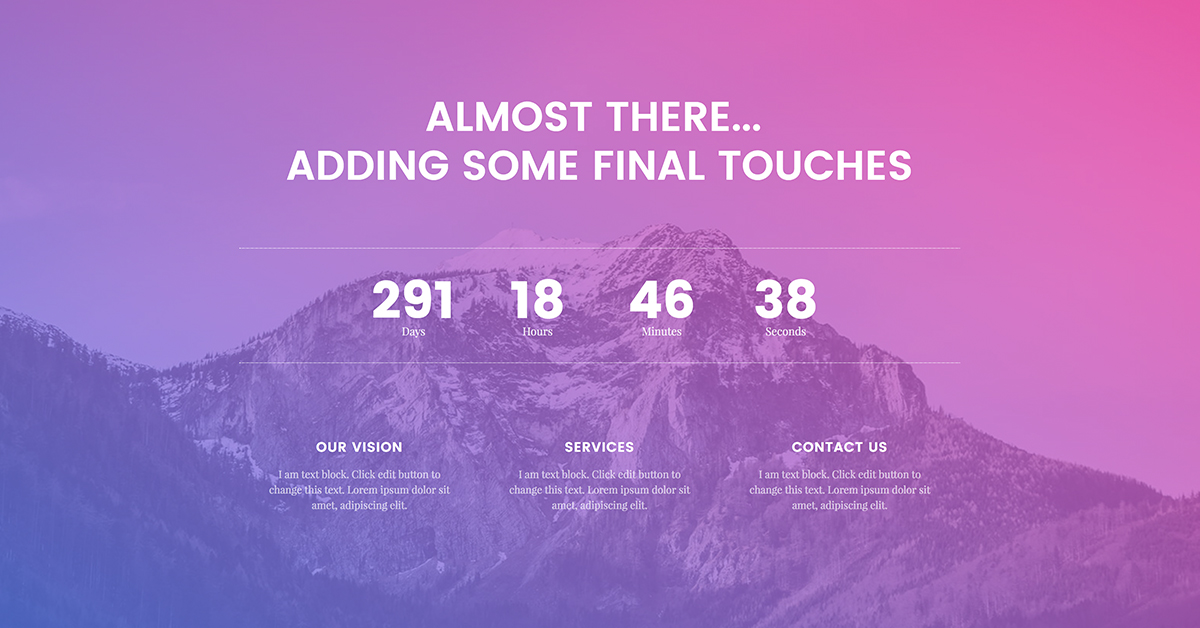
يمكنك أن تطمئن إلى أن كل المحتوى الخاص بك ، بما في ذلك الوسائط والصفحات والمنشورات والتعليقات ، سيظل آمنًا أثناء الانتقال من قالب WordPress إلى آخر. لن تضيع المعلومات ، ولن تكون هناك حاجة لإجراء أي تغييرات على لوحة القيادة ، لذلك لا تحتاج إلى نقلها.

سمات WordPress هي التصميم المرئي لموقعك على الويب الذي يؤثر على شكله ويمثل علامتك التجارية. يقوم معظم مالكي مواقع الويب بتغيير سمات WordPress الخاصة بهم بشكل منتظم لإضفاء مظهر جديد على مواقع الويب الخاصة بهم أو لإضافة ميزات جديدة. ليس من السهل تغيير المظهر الخاص بك دون فقدان أي شيء ؛ إنها مهمة صعبة في بعض الأحيان. من الأهمية بمكان التأكد من عدم المساس بوقت تحميل قالب WordPress الخاص بك. من الجيد إلقاء نظرة على كل من الصفحات الداخلية لموقعك والصفحة الرئيسية لمعرفة كيفية أدائه. يعد إنشاء مكون إضافي خاص بالموقع هو أفضل طريقة لإضافة مقتطفات التعليمات البرمجية إلى موقع الويب الخاص بك. تحقق لمعرفة ما إذا كان لديك نسخ احتياطية كافية على موقعك قبل نقله.
من الجيد دائمًا وضع موقع الويب الخاص بك في وضع الصيانة إذا كنت لا تستخدم موقعًا مرحليًا. منشئ الصفحة المقصودة seedprod.com هو الخيار الأفضل لإنشاء سمة WordPress. يمكن إنشاء التخطيطات المخصصة التي تم إنشاؤها في WordPress مع القليل من الخبرة في التصميم. على الرغم من حقيقة أن السمات المجانية تعد اختيارًا ممتازًا للمواقع الصغيرة والشخصية ، إلا أنها تفتقر إلى العديد من الميزات التي تتوقعها. يمكّنك المكون الإضافي SeedProd WordPress builder من إنشاء مجموعة واسعة من سمات WordPress. من خلال استخدام هذا النظام الأساسي ، يمكنك إنشاء سمة WordPress مخصصة تمامًا دون الحاجة إلى قضاء بعض الوقت في الترميز أو التعاقد مع مطور. باستخدام SeedProd ، يمكنك الدمج بسهولة مع أفضل خدمات التسويق عبر البريد الإلكتروني مثل Gmail و Google Analytics و Zapier ومكونات WordPress الشائعة مثل WPForms و MonsterInsights و All in One SEO وغيرها.
تجعل Astra من السهل الاندماج مع WooCommerce ، مما يسمح لك بإنشاء متجر عبر الإنترنت على موقع الويب الخاص بك. يحتوي WordPress على عدد من أطر القوالب الشائعة ، أحدها StudioPress Genesis. تم تصميم OceanWP ، وهو موضوع WordPress سريع الاستجابة ومتعدد الأغراض ، للاستخدام من قبل الشركات. هناك العديد من سمات الأعمال في التطبيق ، بالإضافة إلى عدد كبير من القوالب التجريبية. تقدم غالبية شركات الاستضافة خيارًا لاستنساخ نسخة من موقع الويب الخاص بك في بيئة مرحلية. يمكنك إجراء عدد من الاختبارات قبل نشر التغييرات. من الضروري اتباع هذه الخطوات لنشر السمة الجديدة في بيئة التدريج.
ما لم يكن لديك خطة أكثر تقدمًا ، فإن بعض خطط الاستضافة لا تتضمن مواقع انطلاق. عند تحميل الملفات على WordPress ، يفضل عدد قليل من المستخدمين استخدام بروتوكول نقل الملفات (FTP). يستخدم الآخرون واجهة الويب cPanel الخاصة بـ WordPress لتكوين السمات . نظرًا لأن المضيفين المختلفين لديهم واجهات مختلفة ، فستحتاج إلى إلقاء نظرة على وثائقهم لمعرفة ماهية واجهاتك. فيما يلي كيفية تغيير WordPress الخاص بك من Bluehost's Cpanel إلى WordPress. يمكنك عرض نظرة عامة على صفحتك المقصودة عن طريق تغيير وضع الصيانة للتبديل من الوضع النشط إلى الوضع غير النشط باستخدام المكون الإضافي SeedProd. يمكنك استخدام MonsterInsights لإضافة شفرة تتبع Google Analytics.
يمكنك اختبار نفس الصفحات مرة أخرى باستخدام أداة اختبار سرعة WordPress. عندما تستبدل سمة WordPress الخاصة بك ، فلن تفقد أي محتوى موقع ويب. لا تؤثر السمات على تصميم أو وظائف موقع الويب الخاص بك. من الجيد حذف أي سمات WordPress غير مستخدمة لا تنوي استخدامها. إذا كنت تبحث عن مكون إضافي يحافظ على تحديث قالب WordPress الخاص بك دون كسر البنك ، فإن دليل البرنامج الإضافي المجاني هذا مناسب لك.
هل يمكنني تغيير موضوع موقع WordPress الخاص بي دون فقد المحتوى؟
من الممكن تغيير قالب WordPress الخاص بك دون فقد أي محتوى ؛ ومع ذلك ، فإن استبدال قالب WordPress الخاص بك يتطلب قدرًا كبيرًا من الجهد. لتغيير سمة WordPress قديمة لموضوع جديد ، قم بإجراء بعض التعديلات الطفيفة على قائمة التحقق أدناه. إنها فكرة جيدة أن تفعل ذلك حتى يسير كل شيء بسلاسة ولا تفقد أي محتوى أو تعطل موقعك.
Updraftplus: طريقة سهلة لإجراء نسخ احتياطي لموقع WordPress الخاص بك
الخطوة التالية هي إنشاء نسخة احتياطية من المكون الإضافي بمجرد تثبيته. يمكنك القيام بذلك عن طريق الانتقال إلى المكون الإضافي UpdraftPlus WordPress Backup والنقر فوق الزر Backup Now. بعد النقر فوق زر النسخ الاحتياطي ، ستظهر شاشة تطلب منك تحديد موقع WordPress للنسخ الاحتياطي. يجب عليك اختيار الموقع الذي ترغب في النسخ الاحتياطي إليه ، ثم النقر فوق التالي.
في الشاشة التالية ، سيُطلب منك اختيار موقع النسخ الاحتياطي. يمكنك إما تحميل بياناتك إلى خادم بعيد أو الاختيار من محرك أقراص محلي. بعد النقر فوق التالي ، سيتم نقلك إلى الصفحة التالية.
في الشاشة الأخيرة ، سيُطلب منك تأكيد النسخ الاحتياطي. لبدء عملية النسخ الاحتياطي ، انقر بزر الماوس الأيمن فوق رمز النسخ الاحتياطي الآن وحدد النسخ الاحتياطي الآن. يجب إكمال النسخ الاحتياطي في هذه الأثناء. عند اكتمال النسخ الاحتياطي ، ستتمكن من الوصول إليه بالنقر فوق ارتباط النسخ الاحتياطي في الشاشة الرئيسية للمكون الإضافي.
إذا كنت تبحث عن طريقة أسهل لإجراء نسخ احتياطي لموقع WordPress ، ففكر في استخدام مكون إضافي مثل UpdraftPlus. المكونات الإضافية في هذه الحزمة سهلة الاستخدام وتوفر طريقة مجانية لعمل نسخة احتياطية من موقعك.
ماذا يحدث إذا قمت بتغيير موضوع WordPress الخاص بي؟
لن تتأثر معظم عناصر الموقع العادية بتغيير السمات. بصرف النظر عن التصميم الجديد الذي قد تتلقاه من قالبك الجديد ، لن تكون هناك تغييرات على منشوراتك أو صفحاتك. لن يكون لها أي تأثير على مشاركاتك أو صفحاتك بمجرد تبديل السمات.
3 طرق لتحسين التصميم العام لموقع الويب الخاص بك
إذا كنت ترغب في جعل موقع الويب الخاص بك يبدو أفضل بشكل عام ، فيجب عليك استخدام سمة مصممة خصيصًا لمواقع التجارة الإلكترونية. تم تصميم تصميم السمات لتسهيل تصفح معلومات المنتج ولتضمين تخطيط موقع جيد التنظيم.
إذا كنت ترغب في تسريع موقع الويب الخاص بك ، فيمكنك استخدام سمة تستخدم عددًا أقل من الصور ويتم ترميزها باستخدام تقنيات CSS مثل التصميم سريع الاستجابة.
إذا كنت ترغب في تحسين تنسيق المحتوى الخاص بك ، فاختر سمة مصممة خصيصًا للتدوين وتسويق المحتوى. عادةً ما يحتوي هذا النوع من السمات على عدد من الميزات الفريدة مثل أنواع المنشورات المخصصة والتصنيفات المخصصة وصفحات 404 المخصصة.
أخيرًا ، إذا كنت تريد تبديل السمات ، فتأكد من تحديث المحتوى الخاص بك وملاءمته. يجب كتابة المحتوى الذي يتفاعل والعبارات الغنية بالكلمات الرئيسية ، ويجب استخدام الكلمات الرئيسية ذات الصلة في العناوين والعلامات.
هل يمكنك التبديل بين سمات WordPress؟
تحت المظهر ، انتقل إلى المظهر. تحتوي لوحة إدارة WordPress على شريط جانبي يسار حيث يمكنك العثور على السمات الخاصة بك. لتغيير سمة WordPress في هذه الصفحة ، انقر فوق الزر "تنشيط" ، ثم قم بتمرير مؤشر الماوس فوق السمة التي تريد استخدامها.
